windows10系统关闭office2013上载中心图文教程
如果我们在Windows10系统电脑中安装了office2013,那么ffice2013上载中心默认会处于开启状态,它会自动将我们的文档进行云备份。不过,一些用户反馈自己非常不喜欢该功能,因此就希望能够关闭上载中心,这该如何操作呢?接下来,就随小编一起看看具体方法。
具体如下:
1、在开始菜单上单击右键,选择【控制面板】;

2、将查看方式修改为【大图标】,在下面点击【管理工具】按钮;

3、打开【任务计划程序】;

4、在左侧点击【任务计划程序库】;
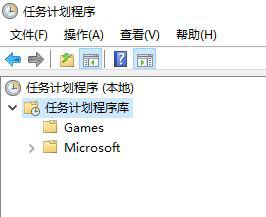
5、右键点击“MicrosoftOffice 15 Sync Maintenance” ,选择“删除”,在弹出的框中点击【是】即可。

以上就是系统城小编为大家介绍的windows10 office2013上载中心的关闭方法!如果你也有同样需求的话,不妨也动手操作看看!
相关教程:win10 office2013我告诉你msdn版权声明:以上内容作者已申请原创保护,未经允许不得转载,侵权必究!授权事宜、对本内容有异议或投诉,敬请联系网站管理员,我们将尽快回复您,谢谢合作!










